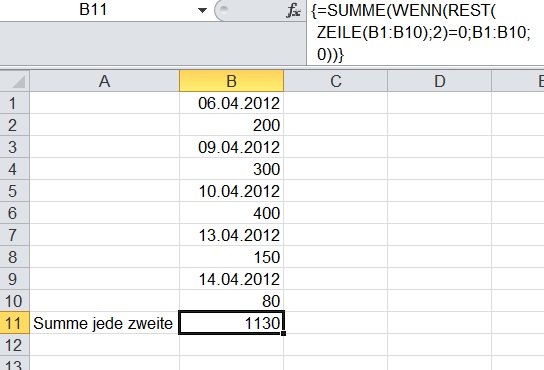
Bestimmte Zeilen einer Excel-Tabelle bei der Summenbildung auslassen
Oft müssen Werte aus einer ganzen Spalte addiert werden. Dabei kann es aber vorkommen, dass nicht alle Zellen berücksichtigt werden sollen. Setzen Sie dann eine Additionsformel ein, die nur jeden zweiten Wert einer Tabelle addiert.
Die folgende Abbildung zeigt eine Tabelle, in der in Spalte A sowohl Datumswerte als auch passende Zahlen vorkommen:

Wenn Sie in solchen Fällen einfach die Summe des Bereichs bilden (wie in der Abbildung zu sehen ist), werden sowohl die Absatzzahlen als auch die Datumswerte addiert. Sie erhalten eine fehlerhafte Summe.
Um eine Summe zu bilden, in der nur jede zweite Zeile berücksichtigt wird, setzen Sie die folgende Formel ein:
=MAX(WENN(REST(ZEILE(A1:A10000);2)=0;A1:A10000;""))
Damit die Formel funktioniert, müssen Sie sie über die Tastenkombination STRG UMSCHALT EINGABE bestätigen (mit UMSCHALT ist die Taste gemeint, die Sie gedrückt halten müssen, um einen Großbuchstaben zu erreichen, diese Taste wird auch SHIFT genannt). Dann stellt Excel die Formel in geschweiften Klammern dar. Auch nach jeder Änderung der Formel verwenden Sie diese Tastenkombination, um die Formel bestätigen.
Über die ZEILE-Funktion wird die Nummer der Zeile ermittelt. Über REST wird geprüft, welchen Rest diese Zeilennummer bildet, wenn man sie durch 2 teilt. Ist der Rest 0, ist es eine gerade Zeilennummer, ist der Rest 1, handelt es sich um eine ungerade Zeilennummer.
Diese Bedingung wird über eine WENN-Funktion überprüft. Fällt sie positiv aus, wird der entsprechende Zellinhalt in der Funktion SUMME berücksichtigt, ansonsten wird die Zahl 0 an die Summenfunktion übergeben.
Mit dieser Formel bilden Sie daher die auch in Listen fehlerfrei, in denen in der Summenspalte Inhalte vorkommen, die Sie nicht addieren möchten. Die folgende Abbildung zeigt den Einsatz der Formel in der Praxis:








